如何解决win10笔记本鼠标右键刷新一直转圈的问题
时间:2021-04-26作者:fang
现在不管是学习还是工作我们都离不开电脑,而电脑在长时间的使用下可能会出现各种问题。例如最近就有用户反映说,自己win10笔记本电脑出现了鼠标右键刷新一直转圈的情况,不知道如何解决很是苦恼。那针对这一状况,今天本文就来为大家分享关于该问题的具有处理方法。
推荐下载:win10极限精简版64位
处理方法如下:
1、在电脑单击开始菜单按钮后在选项中找到Windows系统文件夹再单击展开后单击运行选项。
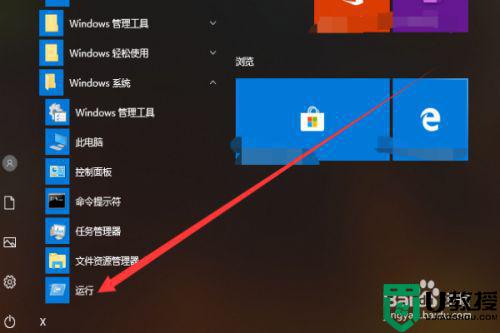
2、打开运行对话框中输入msconfig命令后再单击确定按钮。
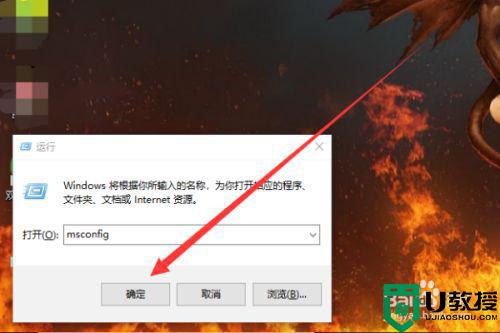
3、打开系统配置对话框中选择单击工具选项卡。
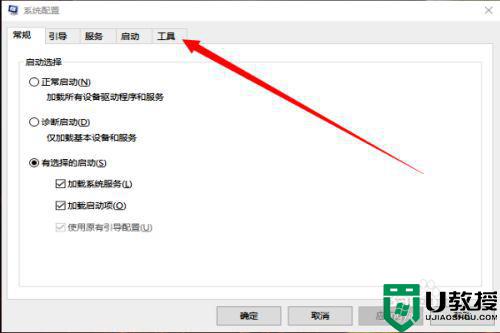
4、在工具选项中在列表单击更改UAC设置选项后再单击启动按钮。
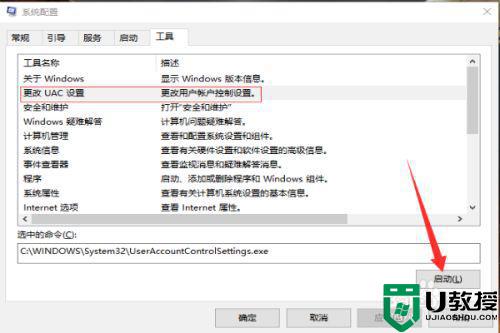
5、打开用户帐户控制设置对话框中在始终设置选项栏中把滑动按钮调到最底端再单击确定按钮即可。
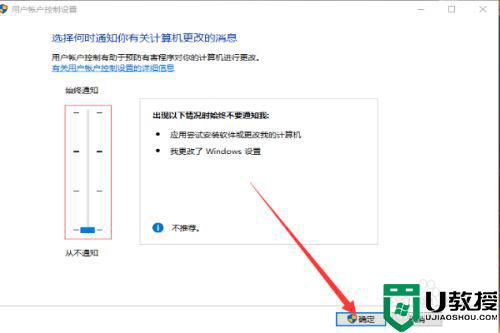
上面给大家分享的就是关于win10笔记本鼠标右键刷新一直转圈的处理方法啦,希望可以帮助到大家哦。

